凪サです。マイクラPE ( iOS / iPhone, iPad, iPod ) のワールドのデータのバックアップについて、ネット上では複数の方法が紹介されていますが、正直あまりおすすめできないものが多いです。
大切なワールドを守るためには、安全かつ確実にしましょうね。ただ、大人の事情として、以下の操作を行って被った損害は補償できませんのでご了承を……。
最新バージョンである0.12.1でも、この方法が正しいことを確認できました。
目次
おすすめできない方法
iCloudを使った方法
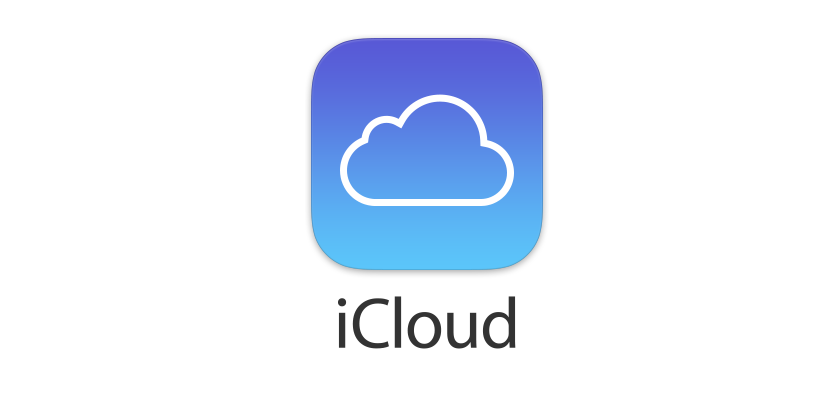
iCloudを使えば、そのままファイルをクラウドに保存できますが……なぜおすすめできないかと言いますと、まずiCloudは、無料版だと5GBまでしかバックアップがとれないからです。
例えば画像で5GBというと1000〜3000枚程度といったところで、なかなか多いような気がしますが、ここで問題なのが多かれ少なかれ制限があるということ。画像もマイクラのワールドも大切なデータに違いないですが、前もって取捨選択を自分でしておかなければいけないのです。
じゃあ有料版を買えばいいかといえば、この場合はそうでもないです。同期するためには電源やWi-fiに接続されていなければならず、またそれらは自動で行われます。自分のタイミングで完了したことを実感できませんし、自分の操作で確実に行ったという感覚もありません。
なお、PCが使えないのであればこの方法しかありません。その場合は確実にバックアップがとれるよう、事前に設定からバックアップをとるAppを選択しなければいけません。
iFunBoxを使った方法
iFunBox = 脱獄 というイメージが強いながらも、一応、iTunesを使ってアクセスできる音楽などであれば脱獄なしでも取り扱えるようで、iTunesよりもUIが分かりやすく使いやすいようですが…ここではiTunesを推すのでdisります(笑)
まず、iOSデバイスにアクセスするためには、PC版でそれを認識しておく必要があります。そのためにはiTunesがまず最初に必要なのです。しかしマイクラPEのワールドは「書類」(後述。Appleお墨付きの機能)としてアクセスすることが可能なので、iTunesで事足ります。
ま、最近はiTunesのインストールなしでも可能だなんて記事もあるようですが…そもそも純正品でできるのですから、それを使いたいです。
また、システムに関わるファイルも表示できてしまうのもおすすめできない場合の理由です。この記事は普段こんな操作を行っていないけれども急遽必要になったという方のために書いている記事なので、できるだけ持っていそうなもので、より安全にできる方法を推奨しました。
iTunesを使ってワールドをバックアップ
iOSデバイスからワールドのデータを取り出す

そんなわけで、iTunesを使った方法を見ていきます。
まずiTunesがPCになければダウンロードしてインストール。
バックアップを取るiOSデバイスをPCと接続。iTunesを開いていれば、あとは自動でプロセスを実行してくれます。なお、初めて接続する場合は時間がかかるため、気長に待ちましょう。
なお、この画像で言う「バックアップ」は、デバイスを丸ごとバックアップしているという意味です。もちろんこれでもワールドはバックアップできていますが、ワールドをファイルとして自分で取り扱いたい場合は次に記述してある手順を続けてください。
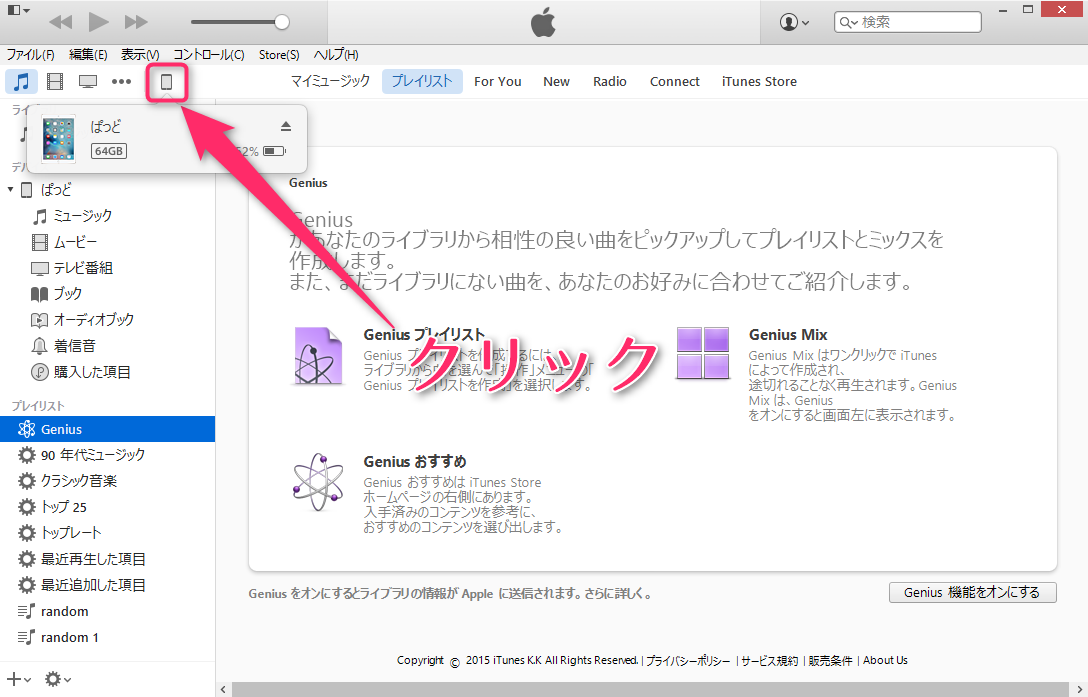
左上に端末のアイコンが出ますが、処理が終わるまで待っておきましょう。終わったらクリック。
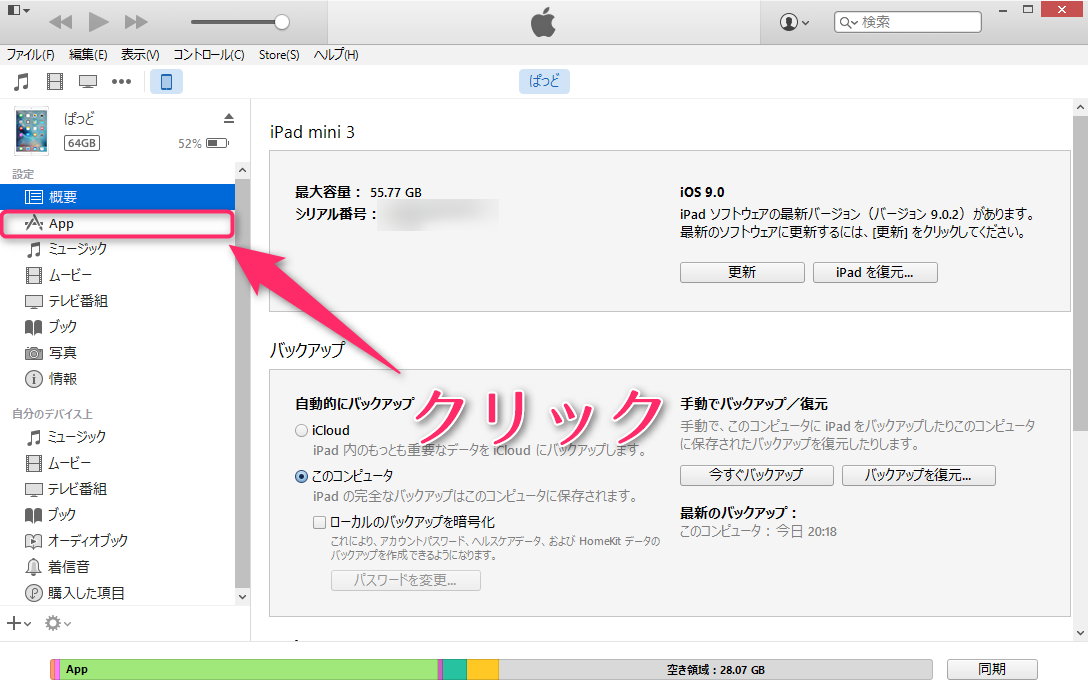
「App」をクリック。
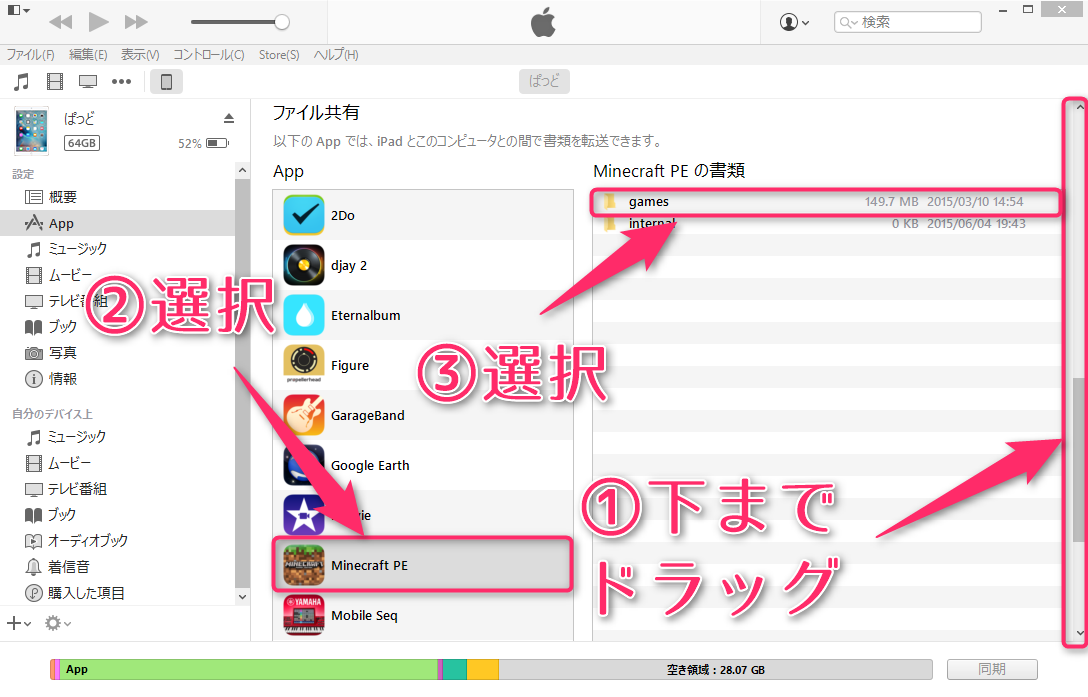
自分が取り扱ったことのあるAppが表示されます。一番下までスクロールすると、「書類」が使用できるAppが表示されますので、「Minecraft PE」を選択し、「games」フォルダをクリックして背景を青くしておいてください。
書類
PCとiOSデバイス間で移動できるファイル群。今説明しているように、基本的にiTunesにiOSデバイスを接続すると、PCに取り出したり、PCから入れたりすることができるようになる。
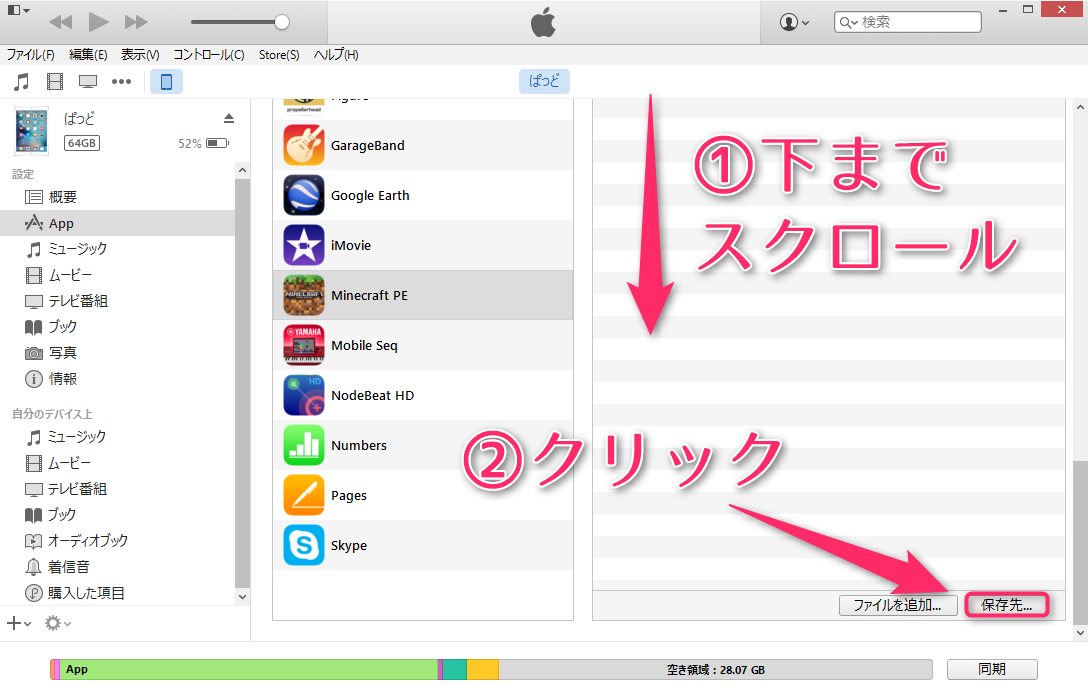
下までスクロールするとボタンが2つあるため、「保存先…」をクリック。すると「games」フォルダを保存することができるので、お好きなフォルダを選んで保存してください。
ワールドを確認する
保存した「games」フォルダを開き、「com.mojang」>「minecraftWorlds」と進んでください。
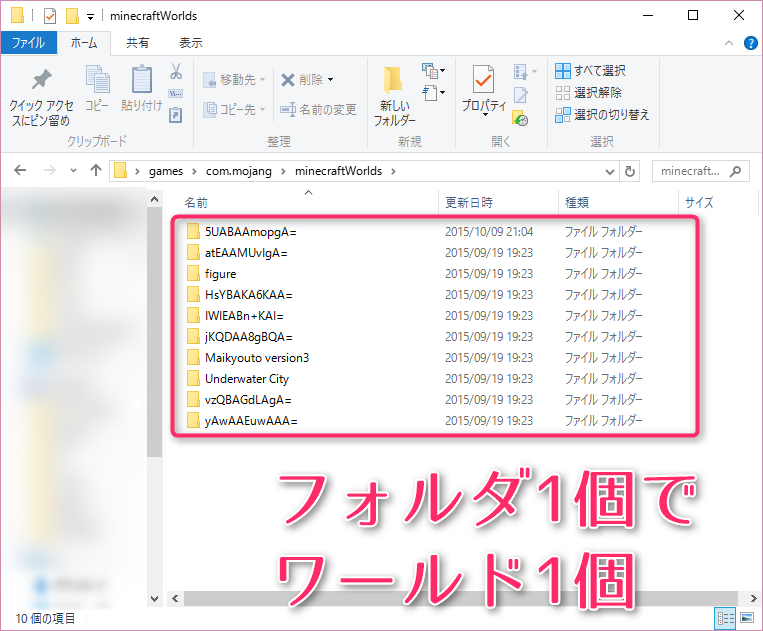
すると、このようにフォルダがいくつかあるはずです。これらのうち1つが、ワールド1つに対応しています。ただし、通常はフォルダ名はランダムな文字列であって、それぞれどのワールドかわかりませんね。
ワールドを判別するためには、ワールドのフォルダを開いてから「levelname.txt」を開けば、もうそのまんまワールド名が表示されます。もちろん同じワールド名を複数のワールドにつけると分からなくなるため、前もってそれぞれ違う名前にしておきましょう。
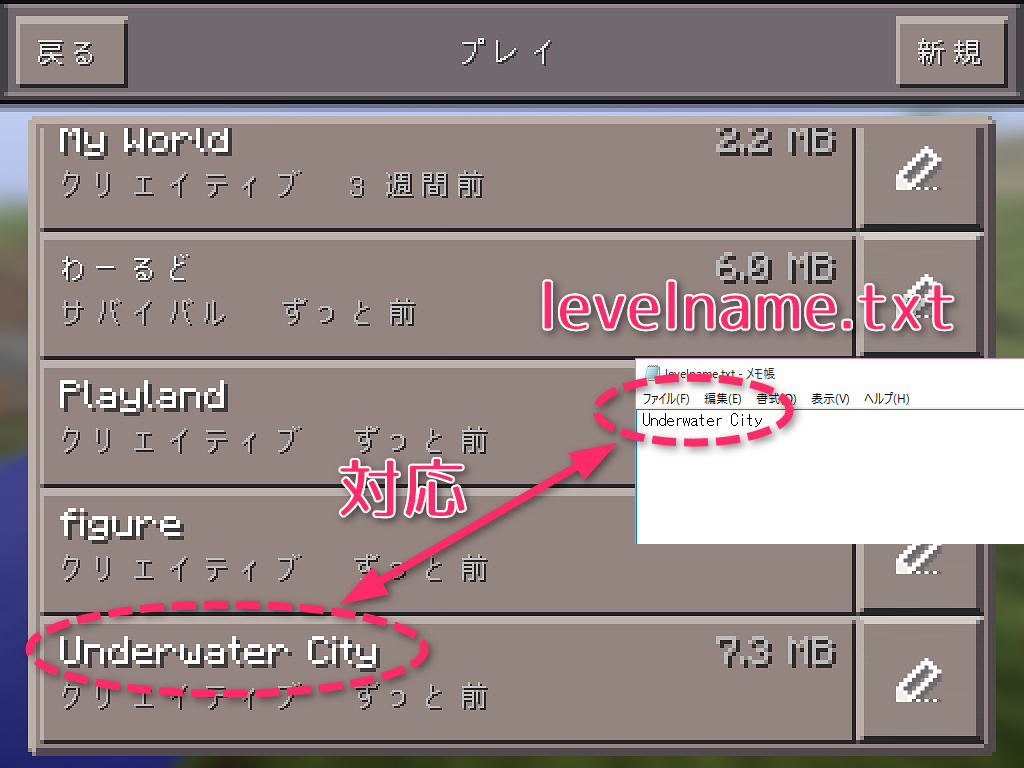
ちなみにフォルダ名が判読可能なものがあるのは、配布されているものを突っ込んだからです。このように、実際はフォルダ名自体はなんでもよく、通常は重複しないために乱数が用いられているのでしょう。
ワールドのデータを入れる
- iOSデバイスのほうのワールドのデータを誤って削除したので復元したい
- ネットから落としてきた配布ワールドを遊びたい
というときは、またもやiTunesで書類を操作しましょう。
ただし、iTunes上では複雑なファイル操作は何故かできないため(これがiFunBoxを勧める人がいる理由かもしれないが)、まずPC上で「games」フォルダを適用したい状態になるまでいじってからまとめて突っ込むという方法にします。
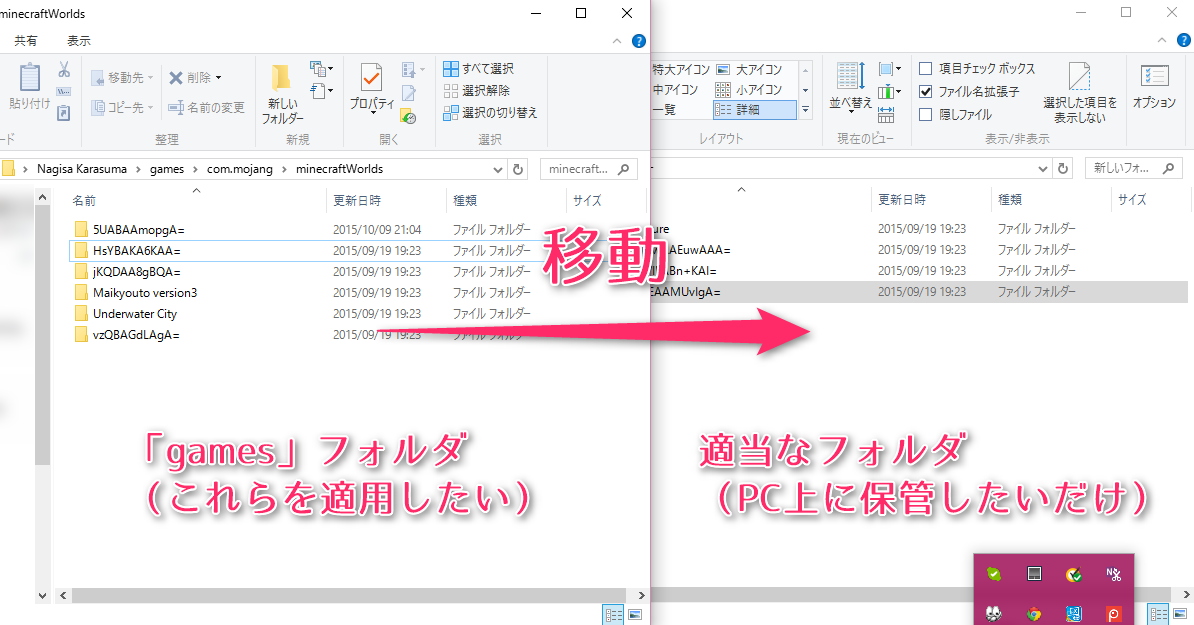
まず、「games」>「com.mojang」>「minecraftWorld」(確認した際と同じ)を開き、この中にあるワールドのフォルダ(通常ランダムな文字列)を、気に入る構成になるようにどっかに移動したり、または移動してきたりしてください。
操作する際はくれぐれもワールドのフォルダ単位で行うようにし、その中のファイル構成を変えないでください。そのワールドが壊れる可能性があります。
次に、iTunesの「書類」にある「games」フォルダをクリックし、Deleteキーを押して削除。なお、この時点で、上記の手順でバックアップを取っていないワールドは消えてしまいます(※) ので、よく確認してから操作すること!
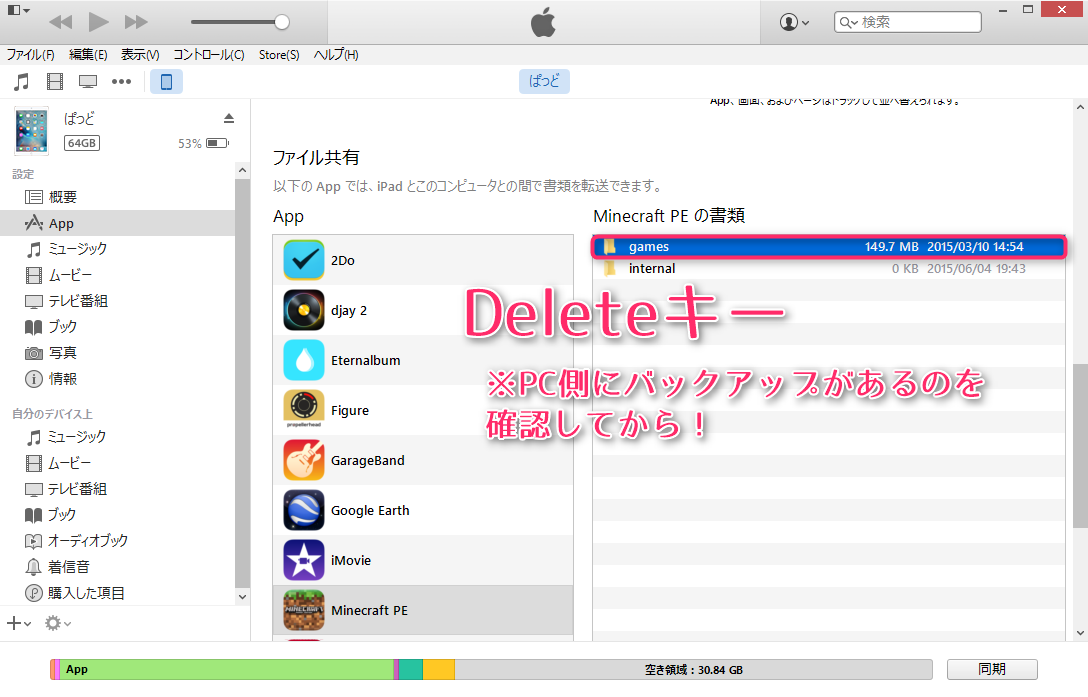
※厳密にはApp丸ごとのバックアップがPCに取られている場合はこの限りではない場合があります。
最後に、先ほどいじった「games」フォルダを「書類」にドラッグ&ドロップします。これでしばらく待つと、先ほどいじった内容が全てマイクラPEのApp内に適用されます。
終わりに
おそらくこれが、Appleが想定している最も適切なデータの取り扱い方であるように感じます。それぞれの方法に一長一短ありますが、私はこれをお勧めしますので、参考にどうぞ。
ただし、記事内容には十分留意していますが、何か損害を被った場合でも保証しかねます。一応お約束ですのであしからず…。







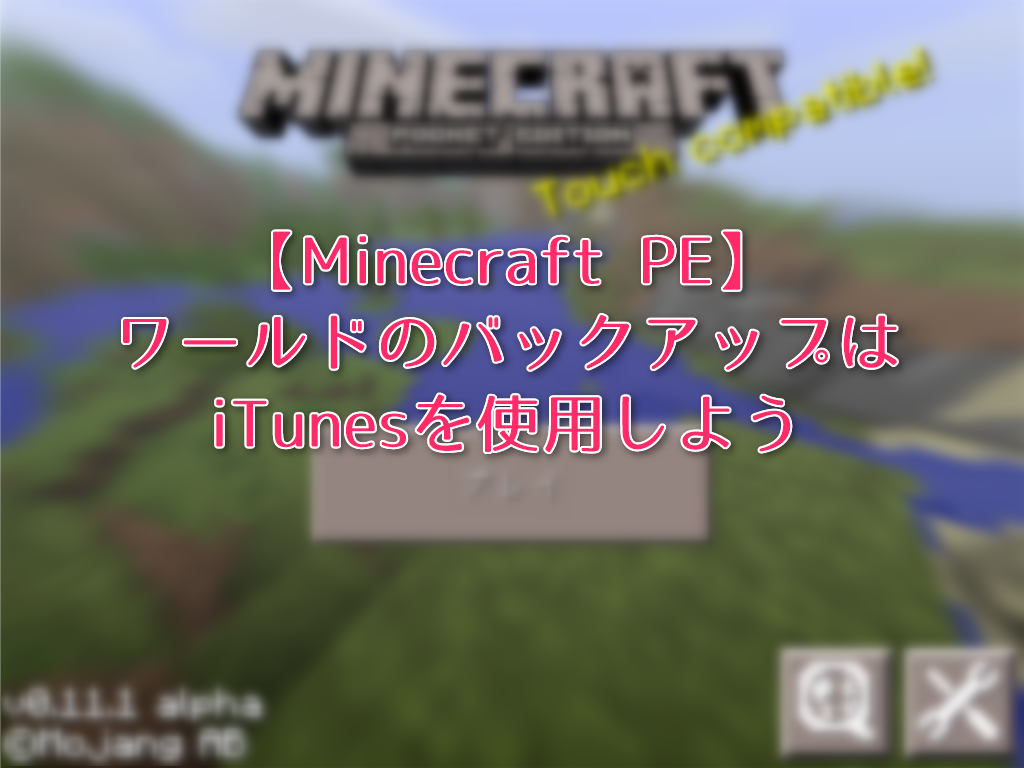









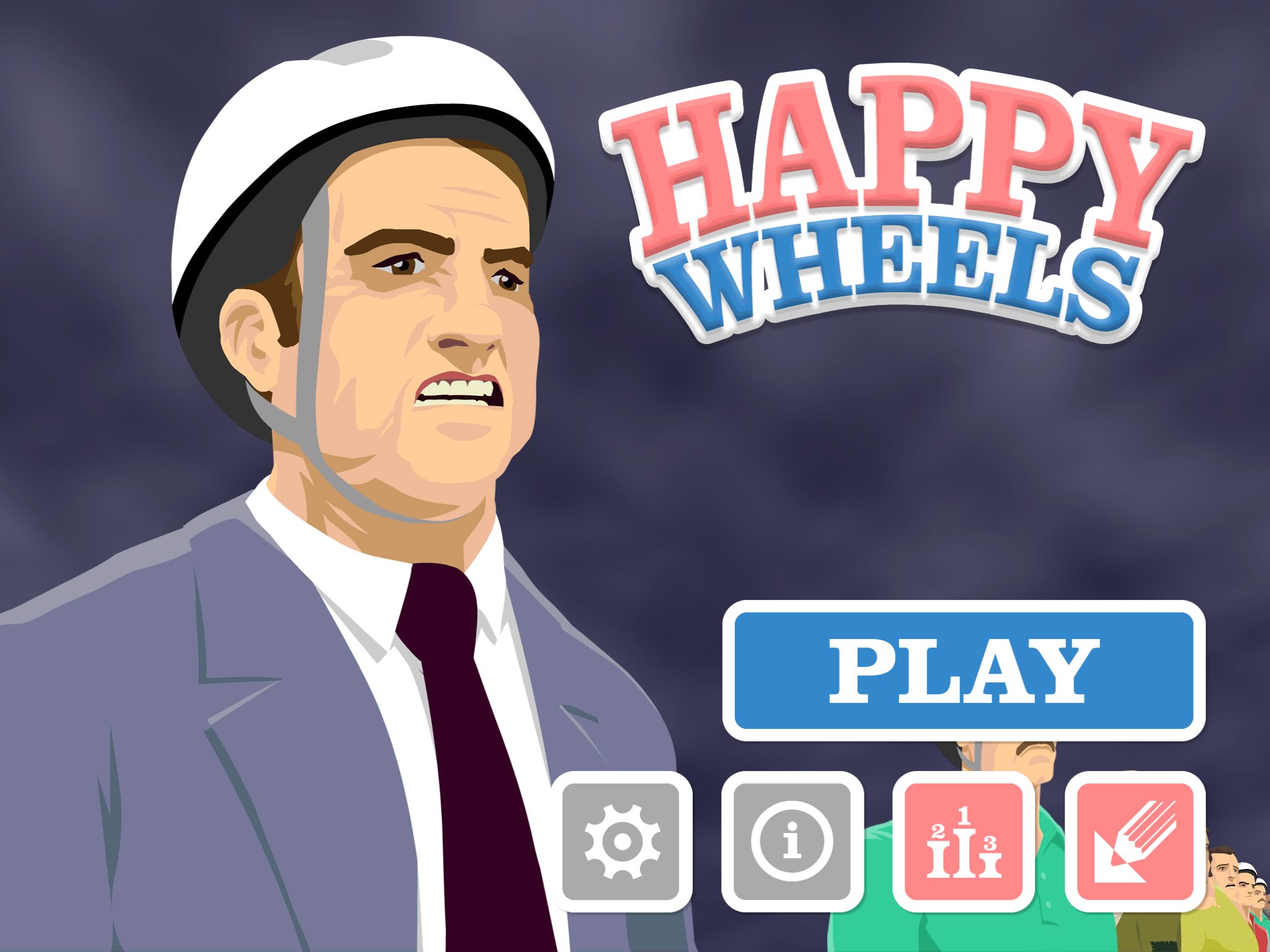
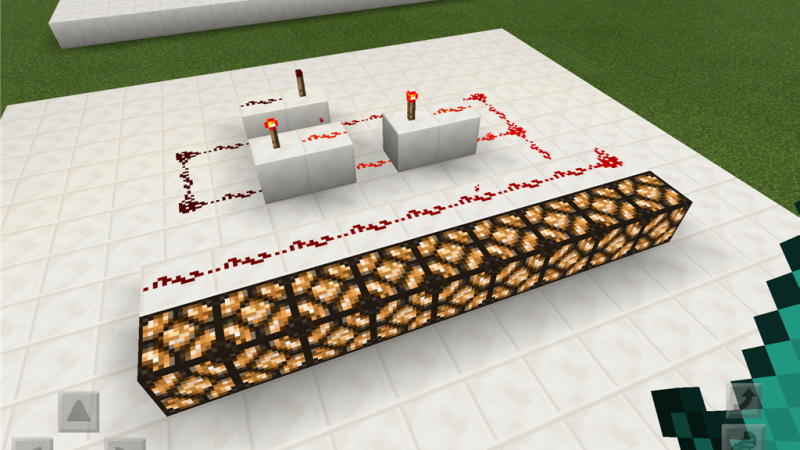






質問があります
マイクラPEの配布ワールドをプレイしたいのですが
まず、「games」>「com.mojang」>「minecraftWorld」(確認した際と同じ)を開き、この中にあるワールドのフォルダ(通常ランダムな文字列)を、気に入る構成になるようにどっかに移動したり、または移動してきたりしてください。
操作する際はくれぐれもワールドのフォルダ単位で行うようにし、その中のファイル構成を変えないでください。そのワールドが壊れる可能性があります。
この文章の気に入る構成などの意味がわかりません
ご回答お願いします
minecraftWorldフォルダ内に、自分がプレイしたいワールドのフォルダを並べよという意味です。
質問です。
移行したデータでみんなとあそぼうとしたのですが、主以外入ることが出来ません
何故ですか?
[…] 【Minecraft PE】ワールドの安全なバックアップにはiTunesを使おう【iOS】https://nagished.com/20151014/minecraft-pe-worlds-backup-using-itunesマイクラPEのワールドをバックアップする方法はいくつかありますが、それらのうち勧められるiTunesを使用した方法と、それ以外の方法が勧められない理由。 ナギサものおき 5 users これで「苦労して作ったものが消えてしまった~!」なんてことがなくなり、安心してプレイできそうですね! […]